Come usare Image2PDF
Image2PDF consente di organizzare i file immagine per rendere più rapido l’accesso e la visualizzazione. Consolida i file immagine distribuiti in diverse cartelle in un file PDF facile da gestire. Con Image2PDF, è anche possibile creare layout personalizzati e proteggere i file PDF. Image2PDF funziona con File Station e Qfiling.
- Disponibilità e requisiti
- Uso di Image2PDF con File Station
- Uso di Image2PDF con Qfiling
- Coda attività
- Cronologia attività
Disponibilità e requisiti
-
Image2PDF è disponibile in App Center su QTS 4.3.5 o successivi.
-
Image2PDF richiede almeno 2 GB di RAM sia per i modelli x86 che ARM.
Uso di Image2PDF con File Station
Uso di Image2PDF con Qfiling
Coda attività
La schermata Coda attività visualizza le attività in corso. È possibile filtrare l’elenco delle attività selezionando una o più origini o proprietari. In questa schermata è anche possibile avviare, interrompere o visualizzare i dettagli di ciascuna attività.
È possibile aggiungere alla coda fino a 50 attività. Per aggiungere altre attività, è necessario eliminare manualmente le attività esistenti.
|
Attività |
Azione utente |
|---|---|
|
Elimina attività |
|
|
Interrompi tutte le attività |
Image2PDF interrompe tutte le attività nella coda, a prescindere se sono visualizzate o meno nella schermata Coda attività. |
|
Avviare tutte le attività |
Image2PDF avvia tutte le attività nella coda, a prescindere se sono visualizzate o meno nella schermata Coda attività. |
|
Filtra attività in coda |
Dal menu |
Cronologia attività
La schermata Cronologia attività visualizza le attività completate
Gli amministratori possono accedere ai dati creati da tutti gli utenti. Gli utenti possono accedere solo ai dati creati da loro stessi.
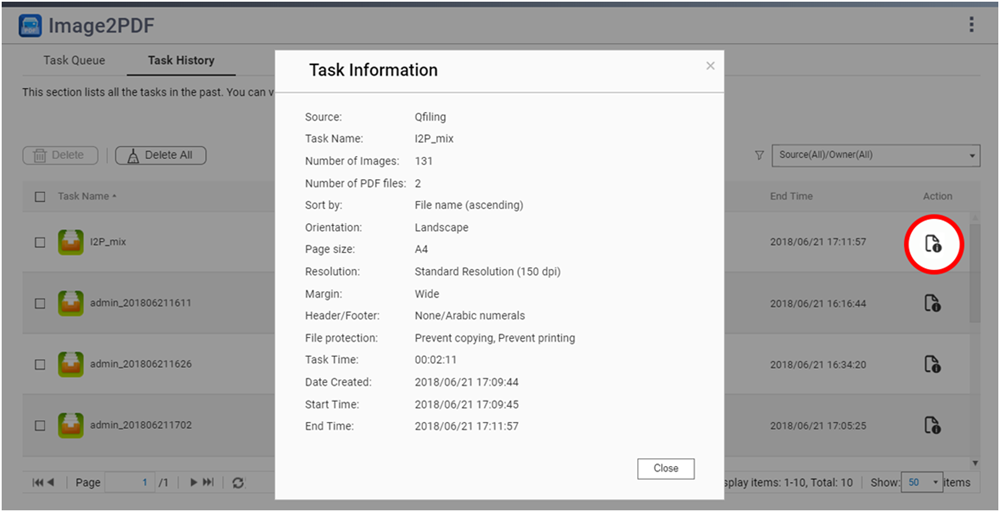
|
Attività |
Azione utente |
|---|---|
|
Elimina attività |
|
|
Elimina tutte le attività |
Image2PDF elimina tutte le attività nella Cronologia attività, a prescindere se sono visualizzate o meno nella schermata. |
|
Filtra attività in coda |
Dal menu |
|
Visualizza informazioni attività |
Fare clic su |

 .
. .
. .
. o
o  per ordinare manualmente i file immagine.
per ordinare manualmente i file immagine. .
. .
. .
. per aggiungere nuovi criteri.
per aggiungere nuovi criteri. .
. discesa, selezionare le origini e i proprietari delle attività da visualizzare nella coda.
discesa, selezionare le origini e i proprietari delle attività da visualizzare nella coda. .
.




